Python是现在最受欢迎的编程语言,使用Python开发软件应用效率极高,相比其它语言有不可比拟的优势,Python是一种跨平台的计算机程序设计语言。 免费开源、最初被设计用于编写自动化脚本(shell),随着版本的不断更新和语言新功能的添加,越来越多被用于独立的、大型项目的开发,它是一个高层次的结合了解释性、编译性、互动性和面向对象的脚本语言,今天小编分享的是Windows下安装python教程。包括下载的安装!有需要的朋友可以关注下。
python安装教程步骤如下:
1、首先从官网或是本站下载python最新版
官方地址:www.python.org
本站下载:python下载|python3.8.3官方最新版
官网下载需要根据电脑系统选择下载:
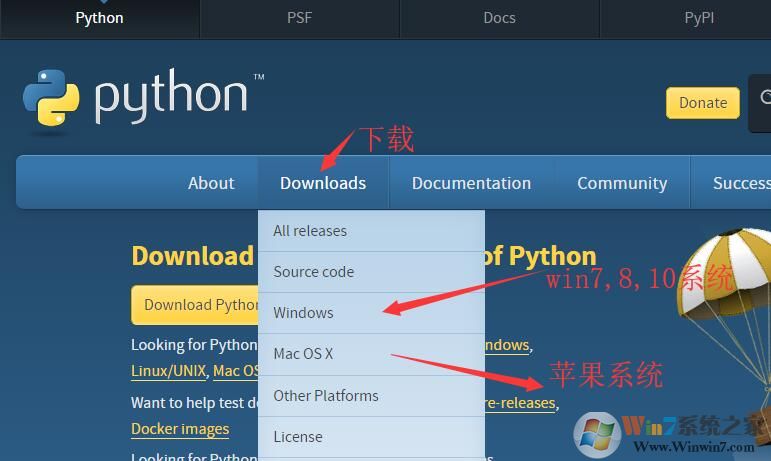
3.确定电脑系统属性,此处我们以win10的64位操作系统为例(Python如果为了兼容性,建议安装32位版本)
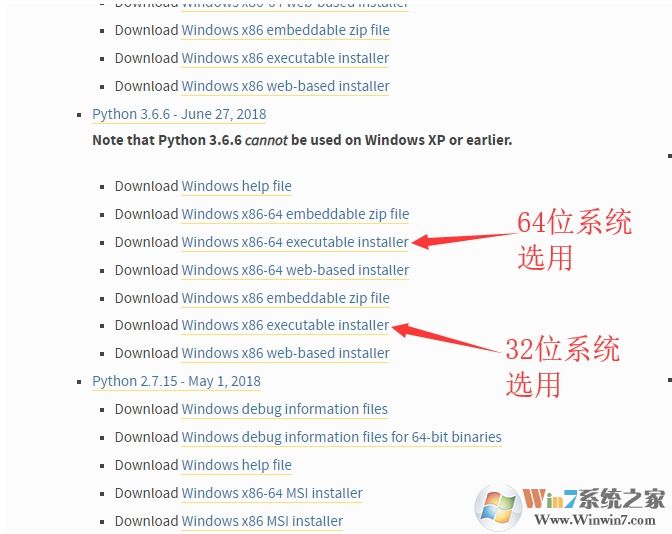
4.下载之后开始 安装python双击下载的安装包 python-3.6.3.exe
注意要勾选:Add Python 3.6 to PATH (勾选后会自动配置系统环境)
点击 Customize installation进入一步(方便我们自定义安装路径)
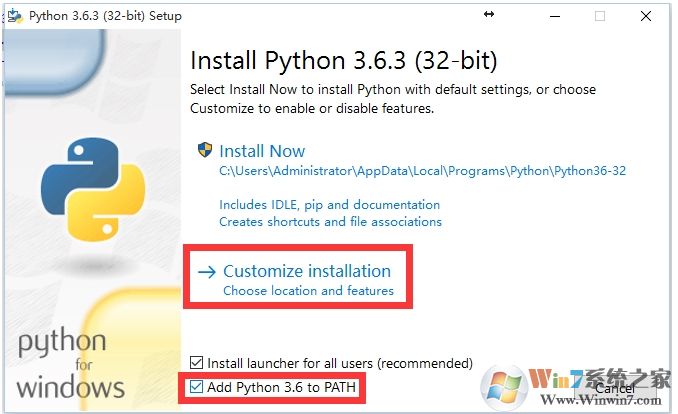
(下节会为大家介绍环境变量的配置)
5.接下来点击Next(下一步)
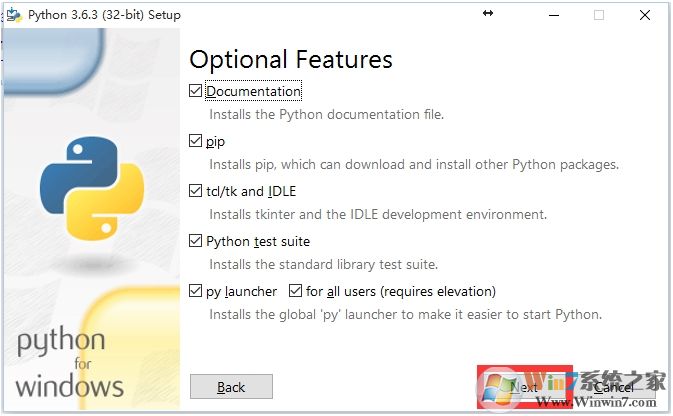
6.选择自己想要存储的文件夹,点击Install
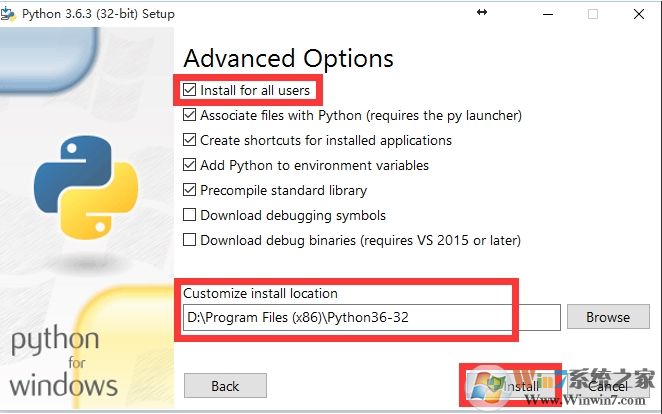
7.开始安装,这里等待一下就可以了,安装很快的。
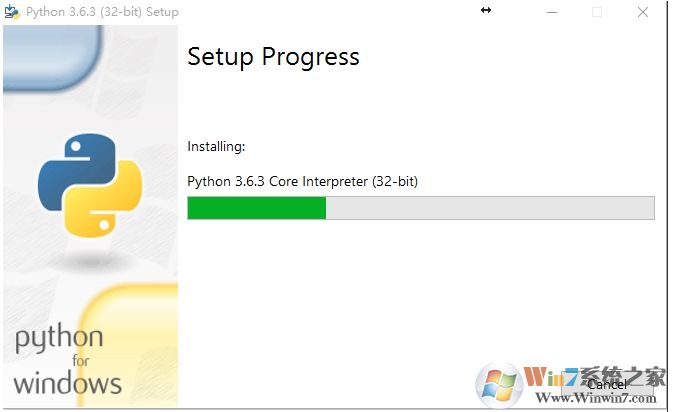
8.出现下图就是安装完成了,点击Close结束安装
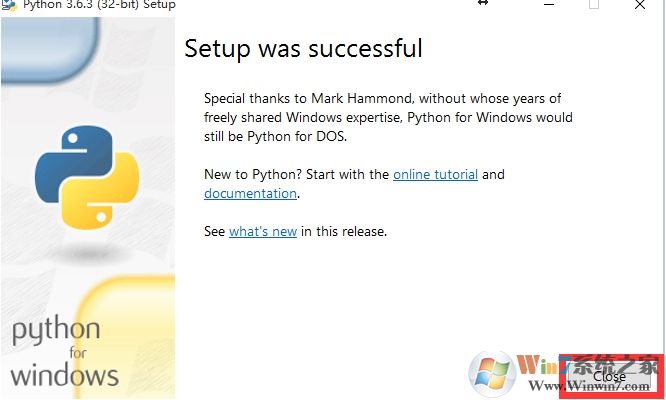
9.开始——搜索框中输入“cmd”——回车,启动命令提示符——输入Python
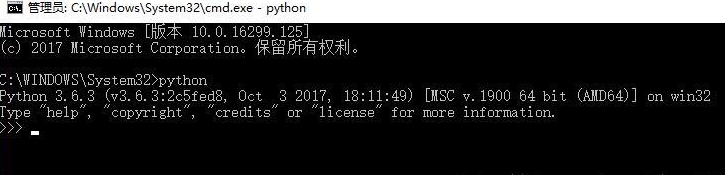
出现如上显示,就表示安装成功了。

